Waarom zou je een afbeelding sturen als je ook een gif kunt maken? Dit zijn de beste iPhone-apps om gifs te maken én te versturen.
Lees verder na de advertentie.
Steun iPhoned
Je gebruikt een adblocker. Dat vinden we jammer, want advertenties hebben we nodig om onze artikelen gratis aan te bieden. Steun iPhoned door ons aan je whitelist toe te voegen. Alvast bedankt!
De beste apps om een gif met je iPhone te maken
Op je iPhone een gif versturen kan op allerlei manieren. In het onderstaande lijstje bespreken we verschillende apps die je kunt gebruiken om je foto’s in gifs te veranderen. Twee apps daarvan zijn populaire berichten-app met een ingebouwde gif-functie, zodat een gif maken van foto’s pas echt heel gemakkelijk wordt.
1. Giphy
Giphy is je beste vriend als het op iPhone-gifs maken aankomt. Met deze overkoepelende gif-app kun je namelijk niet alleen zelf animaties maken, maar ook creaties van anderen ontdekken.
Het maken van een gif is heel simpel. Neem simpelweg een filmpje op, of kies een bestaand filmpje. Vervolgens kun je de gif opfleuren met stickers en gezichtsfilters. Nadat het filmpje erop staat kun je deze natuurlijk makkelijk delen met familie en vrienden via alle social media-apps.
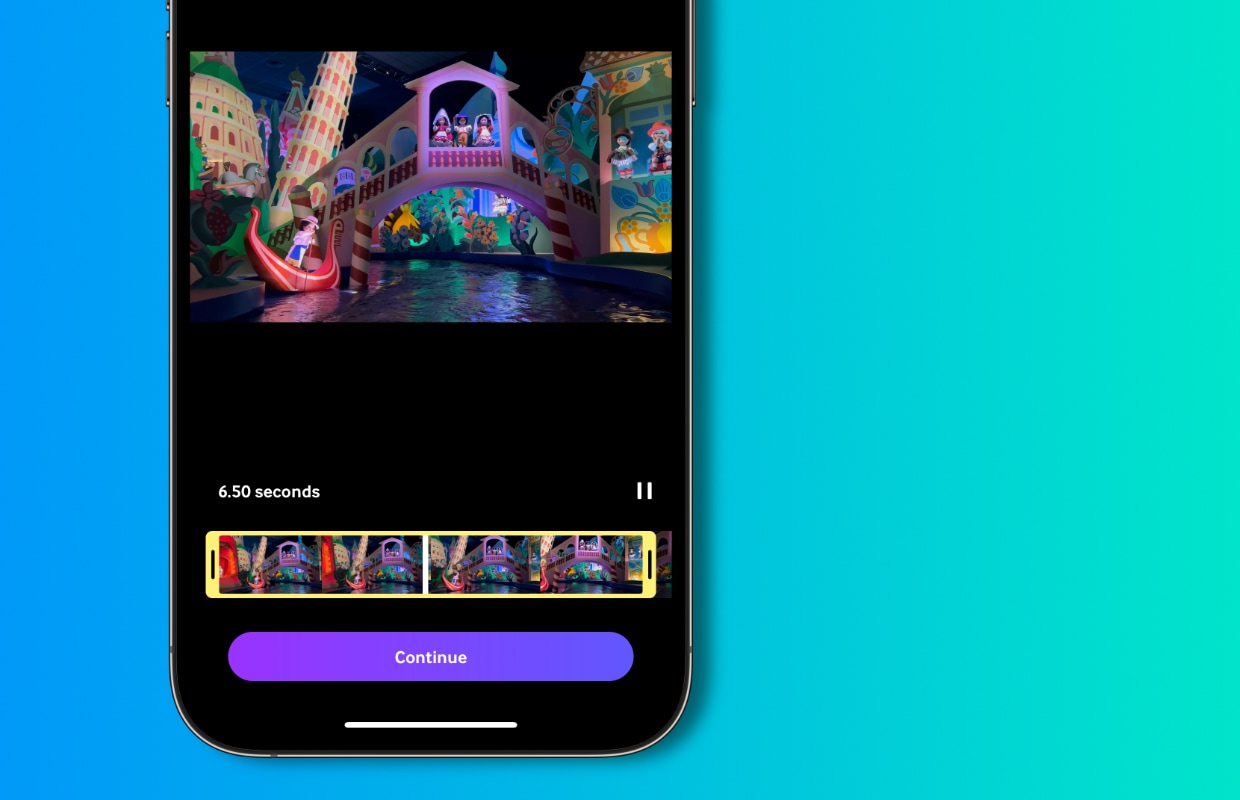
Verder kun je via Giphy andere gifjesmakers volgen door je te ‘abonneren’ op hun kanaal. De app is overigens in 2020 overgenomen door Facebook en dat zit niet iedereen lekker. Heb je liever zo min mogelijk met het sociale medium te maken, dan kun je Giphy beter links laten liggen.
GIPHY: The GIF Search Engine
Giphy, Inc.
2. Telegram Messenger
Gebruik je toevallig al Telegram Messenger om contact te houden met je vrienden en familieleden? Dan heb je bovenstaande apps niet eens nodig. Voor omzetten van een video in een gif heeft Telegram namelijk een handige ingebouwde functie. Het enige wat je hoeft te doen is het volgende.
Steun iPhoned
Je gebruikt een adblocker. Dat vinden we jammer, want advertenties hebben we nodig om onze artikelen gratis aan te bieden. Steun iPhoned door ons aan je whitelist toe te voegen. Alvast bedankt!
- Open een gesprek in Telegram;
- Tik op het paperclip-icoon en kies een video uit;
- Zet het geluid uit in de linker kant van het scherm, door op het speakertje te tikken;
- Selecteer het stuk van de video waar je een gif van wil maken;
- Tik op het blauwe pijltje om de gif te sturen.
Er wordt nu automatisch een gif van je video gemaakt. Helaas ondersteunt Telegram geen Live Foto’s. Daar moet je dus de bovenstaande app Giphy voor gebruiken.
Telegram Messenger
Telegram FZ-LLC
3. WhatsApp
Hoewel de gif-functie van Telegram beter is, zijn de meeste mensen vaker in WhatsApp te vinden. Ook deze app heeft een ingebouwde gif-functie, die op een soortgelijke manier werkt.
- Open een WhatsApp-gesprek;
- Tik op het plusje om een bijlage te versturen;
- Kies Foto- en videobibliotheek;
- Kies een video uit die je in een gif wil veranderen;
- Maak de video nu kort genoeg (onder de 7 seconden) tot er een gif-knopje in de bovenhoek van het scherm verschijnt;
- Tik op ‘gif’ om een gif te maken die je meteen kunt versturen in WhatsApp.
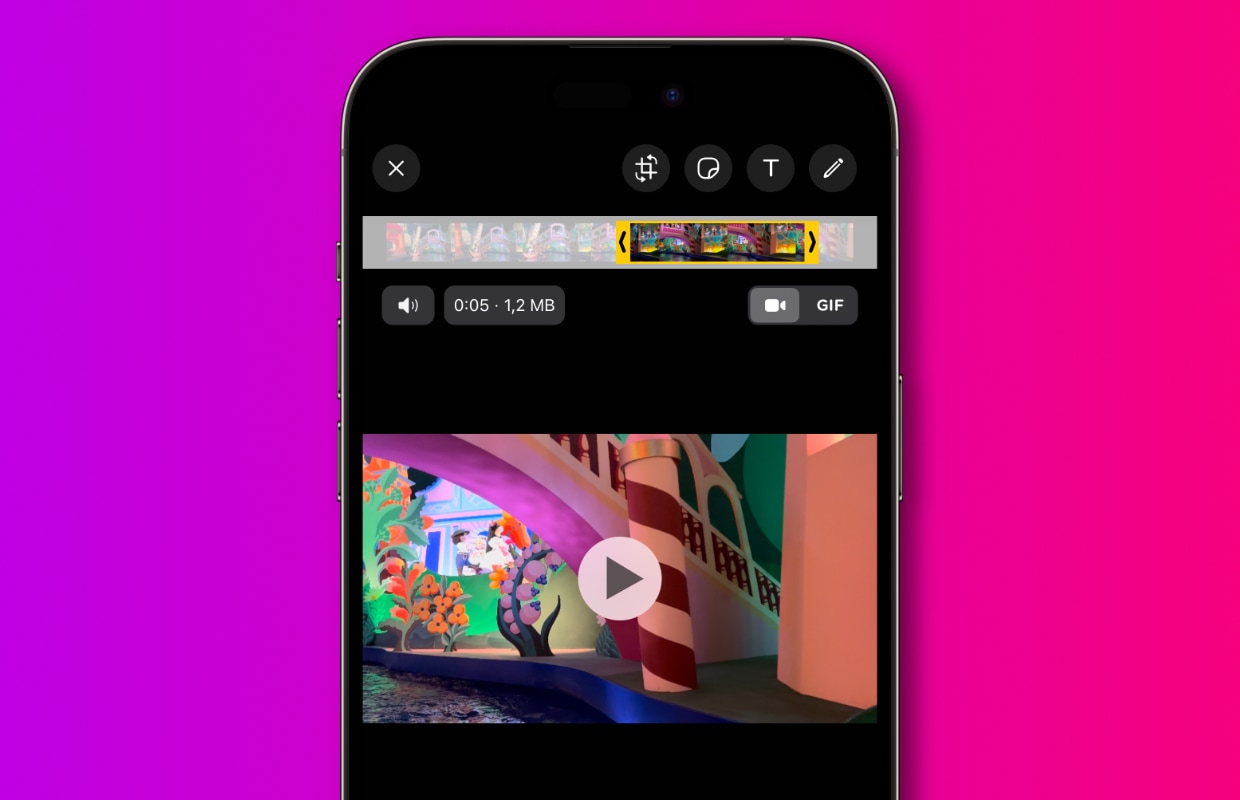
Het nadeel van de WhatsApp gif-functie is dat deze een stuk korter duren dan die van Telegram. Dat maakt het lastiger om het goede moment uit een video te knippen.
WhatsApp Messenger
WhatsApp Inc.
Steun iPhoned
Je gebruikt een adblocker. Dat vinden we jammer, want advertenties hebben we nodig om onze artikelen gratis aan te bieden. Steun iPhoned door ons aan je whitelist toe te voegen. Alvast bedankt!